Visual Studio Code | 同じ単語、文字列を選択して一括編集する
Visual Studio Code(VSCode)で編集中のコード・テキストからショートカットキーで同じ単語、文字列の範囲を全て選択して一括編集する手順を紹介しています。
同じ単語、文字列の範囲を全て選択する
同じ単語、文字列の範囲を全て選択するには、指定したい単語にカーソルを合わせるか、文字列の範囲を選択してショートカットキー「Shift + Ctrl + L」を押します。
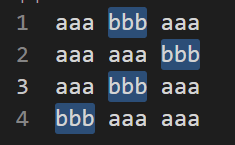
スペースやカンマなどの区切り文字で区切られた単語あるいは文字列なら、最初にその文字列を選択していなくてもカーソルがそこにあれば、その文字列と同じ文字列を全て選択します。
また、一行あるいは複数行を対象にすることも可能です。
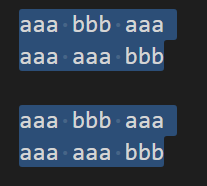
連結した文字列の一部分のみを全選択の対象したい場合は、ドラッグで対象の部分を選択しておきます。
選択された文字列を編集・削除する
選択された同じ文字列すべてにカーソルが表示され操作がリンクされますので、一括で編集や削除が行えます。
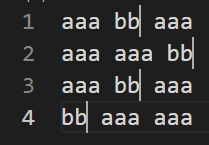
ショートカットキー「Shift + Ctrl + L」で選択した際に、文字列選択の状態ですのでback Spaceで一文字だけ消したいという時もすべて削除されます。
カーソルを移動させると、文字列選択は解除されますので、部分編集に活用できます。
似たような操作として検索と置換え・すべて置換などの方法もありますが、目的によってはこちらの方法の方が手早く操作できるかもしれません。
といっても、検索と置換え・すべて置換は、あるかないか解らない文字列を探したり、正規表現も使えますので必要な機能でもあります。
Visual Studio Code | 検索と置き換え・全て置き換えをする